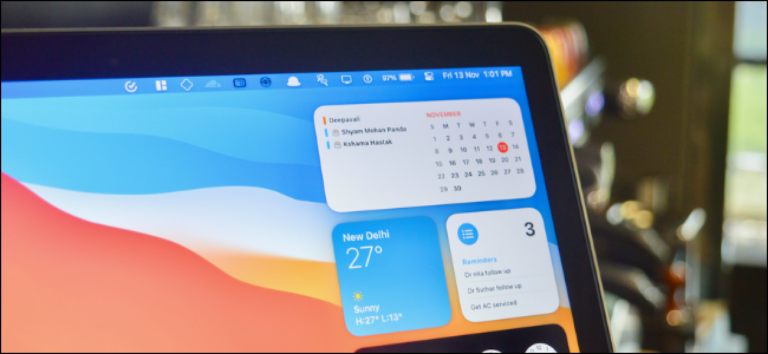Что такое хост поставщика WMI (WmiPrvSE.exe) и почему он использует так много ресурсов ЦП?
Ключевые выводы
- Процесс узла поставщика WMI позволяет другим приложениям запрашивать информацию о вашей системе и особенно полезен для предприятий, управляющих ПК. Это важно для Windows 10 и Windows 11.
- Высокая загрузка ЦП узлом поставщика WMI обычно является признаком того, что другое приложение запрашивает данные через WMI.
- Чтобы определить процесс, вызывающий высокую загрузку ЦП, используйте средство просмотра событий, чтобы найти недавние события «Ошибка» и найти идентификационный номер процесса. Затем используйте диспетчер задач, чтобы идентифицировать процесс, и либо завершите его, либо перезапустите.
Процесс узла поставщика WMI является важной частью Windows и часто работает в фоновом режиме. Это позволяет другим приложениям на вашем компьютере запрашивать информацию о вашей системе. Обычно этот процесс не должен использовать много системных ресурсов, но он может использовать много ресурсов ЦП, если другой процесс в вашей системе ведет себя плохо.
Что такое хост-провайдер WMI?
«WMI» означает «Инструментарий управления Windows». Это функция Windows, которая предоставляет стандартизированный способ для программного обеспечения и административных сценариев запрашивать информацию о состоянии вашей операционной системы Windows и данных о ней. «Поставщики WMI» предоставляют эту информацию по запросу. Например, программное обеспечение или команды могут находить информацию о состоянии шифрования диска BitLocker, просматривать записи из журнала событий или запрашивать данные из установленных приложений, включающих поставщика WMI. Microsoft имеет список включенных поставщиков WMI на своем веб-сайте.
Это особенно полезная функция для предприятий, которые централизованно управляют ПК, тем более что информацию можно запрашивать с помощью скриптов и стандартным образом отображать в административных консолях. Однако даже на домашнем ПК некоторое установленное вами программное обеспечение может запрашивать информацию о системе через интерфейс WMI.
Программы для Windows, мобильные приложения, игры - ВСЁ БЕСПЛАТНО, в нашем закрытом телеграмм канале - Подписывайтесь:)
Вы также можете использовать WMI самостоятельно, чтобы найти разнообразную полезную информацию, которая обычно не отображается в интерфейсе Windows на вашем компьютере. Например, мы рассмотрели инструмент командной строки WMI (WMIC), позволяющий получить серийный номер вашего компьютера, найти номер модели вашей материнской платы или просто просмотреть состояние SMART-состояния жесткого диска.
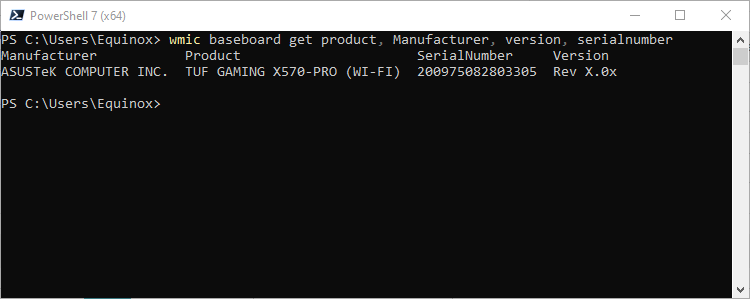
WMI не является вирусом, и было бы необычно, если бы вирус выдавал себя за WMI.
Почему хост поставщика WMI использует так много процессора?
Хост поставщика WMI обычно не должен использовать много ресурсов ЦП, поскольку обычно он ничего не должен делать. Иногда он может задействовать часть ЦП, когда другое программное обеспечение или сценарий на вашем компьютере запрашивает информацию через WMI, и это нормально. Высокая загрузка ЦП, скорее всего, является признаком того, что другое приложение запрашивает данные через WMI.
Однако продолжительная высокая загрузка ЦП является признаком того, что что-то не так. Хост поставщика WMI не должен постоянно использовать много ресурсов ЦП.
Перезапуск службы инструментария управления Windows может помочь, если она застряла в плохом состоянии. Вы также можете просто перезагрузить компьютер, но есть способ перезапустить службу без перезагрузки компьютера. Для этого откройте меню «Пуск», введите «Services.msc» и нажмите Enter, чтобы запустить инструмент «Службы».
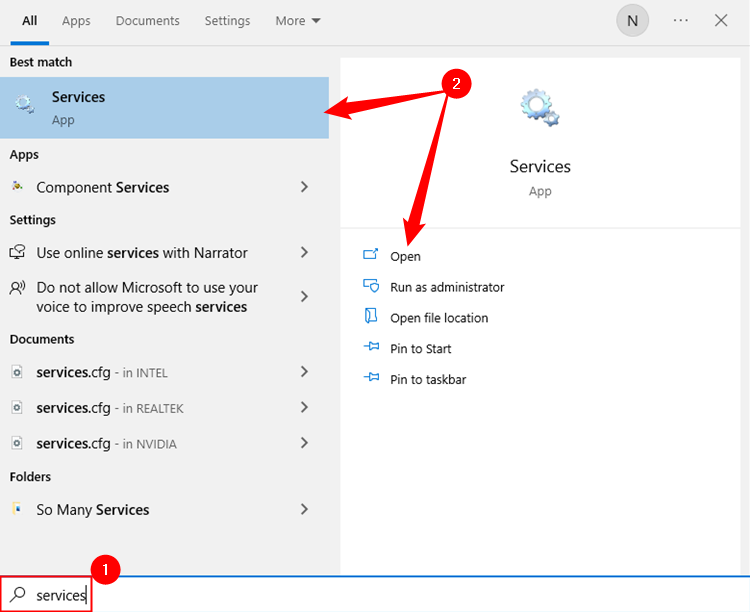
Найдите в списке «Службу инструментария управления Windows», щелкните ее правой кнопкой мыши и выберите «Перезапустить».
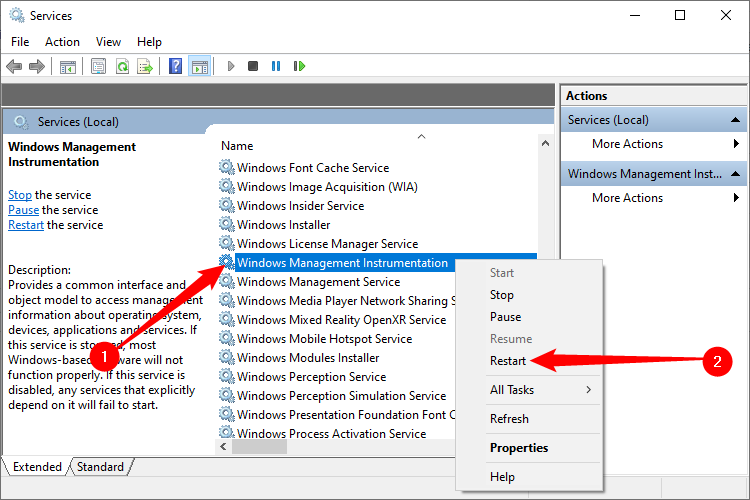
Если вы видите постоянно высокую загрузку ЦП, вполне вероятно, что другой процесс в вашей системе ведет себя плохо. Если процесс постоянно запрашивает большой объем информации у поставщиков WMI, это приведет к тому, что процесс узла поставщика WMI будет использовать много ресурсов ЦП. Проблема заключается в другом процессе.
Чтобы определить, какой конкретный процесс вызывает проблемы с WMI, используйте средство просмотра событий. В Windows 10 или Windows 11 вы можете щелкнуть правой кнопкой мыши кнопку «Пуск» и выбрать «Просмотр событий», чтобы открыть его. В Windows 7 откройте меню «Пуск», введите «Eventvwr.msc» и нажмите Enter, чтобы запустить его.
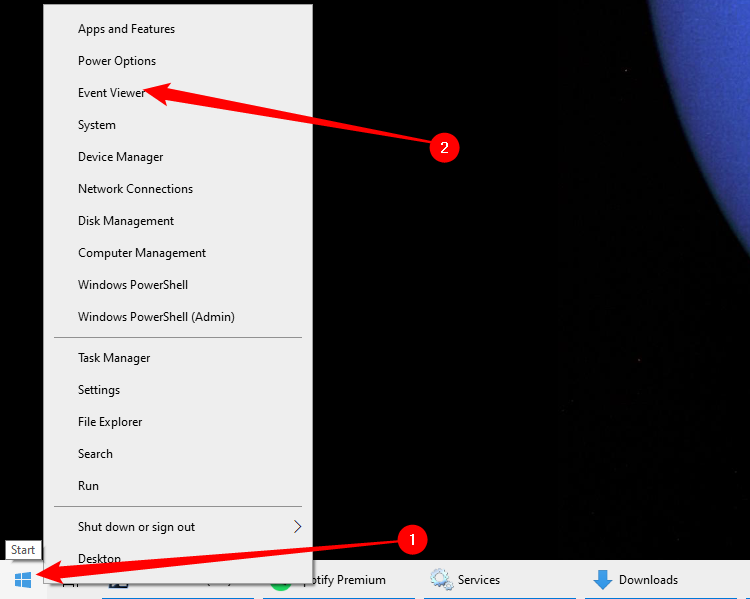
На левой панели окна просмотра событий перейдите в раздел «Журналы приложений и служб»\Microsoft\Windows\WMI-Activity\Operational. Прокрутите список и найдите недавние события «Ошибка». Щелкните каждое событие и найдите число справа от «ClientProcessId» на нижней панели. Это сообщит вам идентификационный номер процесса, вызвавшего ошибку WMI.
Велика вероятность, что вы увидите здесь несколько ошибок. Ошибки могут быть вызваны одним и тем же идентификационным номером процесса, или вы можете увидеть несколько разных идентификаторов процесса, вызывающих ошибки. Щелкните каждую ошибку и посмотрите, что такое ClientProcessId, чтобы узнать.
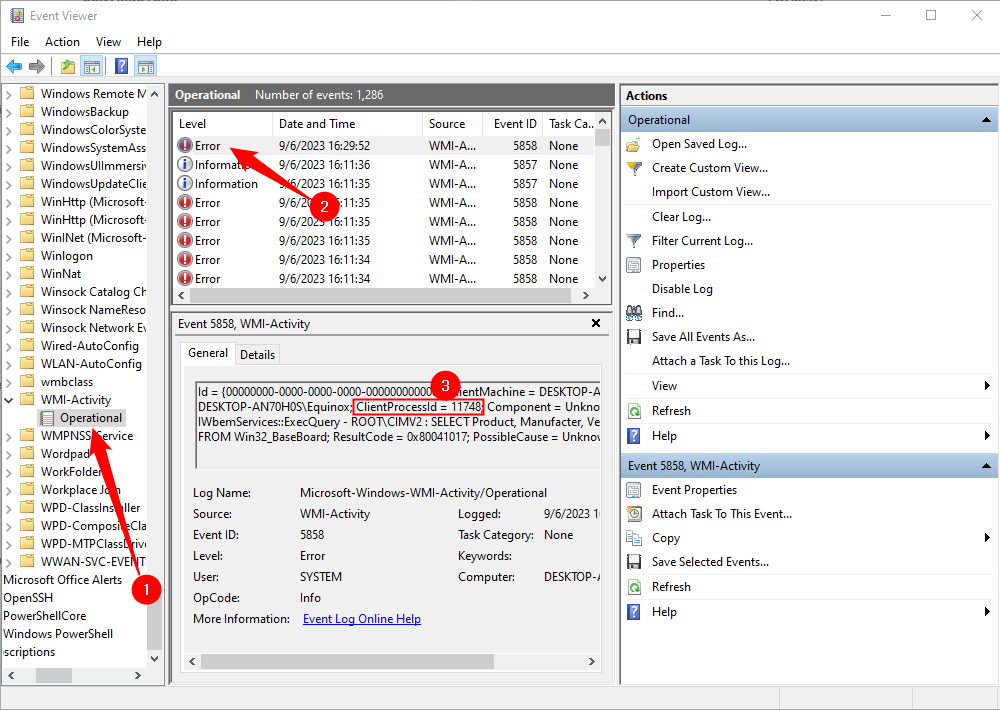
Теперь вы можете определить процесс, который может вызывать проблемы. Сначала откройте окно диспетчера задач, нажав Ctrl+Shift+Escape или щелкнув правой кнопкой мыши панель задач и выбрав «Диспетчер задач».
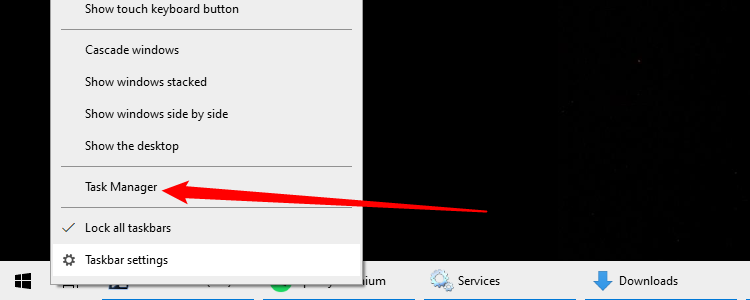
Перейдите на вкладку «Сведения», щелкните столбец «PID», чтобы отсортировать запущенные процессы по идентификатору процесса, и найдите процесс, соответствующий идентификационному номеру, который появился в журналах просмотра событий.
Например, мы обнаружили ошибку в Event Viewer, привязанную к PID 3880. Пролистывая список, мы обнаруживаем, что она связана с программным обеспечением от ASUS «Noise Canceling Engine».
Если процесс уже закрылся, вы не увидите его здесь в списке. Кроме того, когда программа закрывается и снова открывается, она будет иметь другой идентификационный номер процесса. Вот почему вам нужно искать недавние события, поскольку идентификационный номер процесса из более старых событий в средстве просмотра событий вам ничего не поможет.
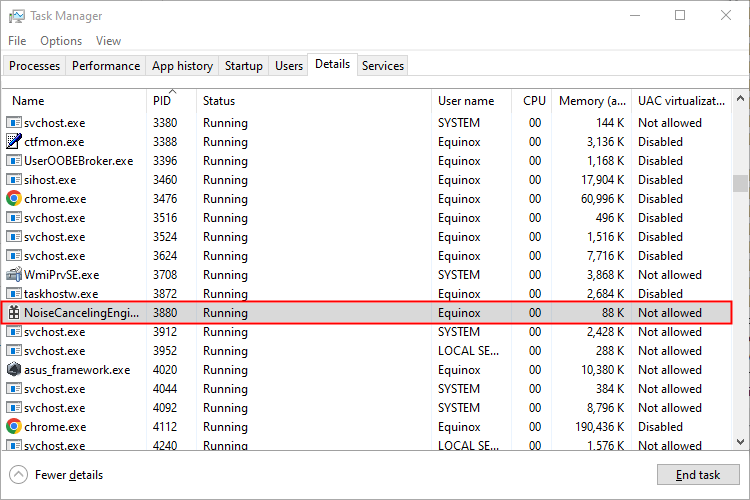
Имея эту информацию, вы теперь знаете процесс, который может вызывать проблемы. Вы можете поискать его название в Интернете, чтобы узнать, с каким программным обеспечением оно связано. Вы также можете просто щелкнуть правой кнопкой мыши процесс в списке и нажать «Открыть местоположение файла», чтобы открыть его местоположение в вашей системе, что может показать вам более крупный пакет программного обеспечения, частью которого является программа. Возможно, вам придется обновить это программное обеспечение, если вы его используете, или удалить, если вы этого не делаете.
Могу ли я отключить хост поставщика WMI?
Технически возможно отключить службу «Инструментарий управления Windows» на вашем компьютере. Однако это сломает много разных вещей на вашем компьютере. Это важная часть операционной системы Windows, и ее следует оставить в покое.

Как сказано в официальном описании этой службы: «Если эту службу остановить, большая часть программного обеспечения для Windows не будет работать должным образом». Так что не отключайте эту услугу! Если у вас возникла проблема с этим, вам необходимо определить процесс на вашем компьютере, который заставляет хост поставщика WMI использовать так много ЦП, и вместо этого обновить, удалить или отключить этот процесс.
Программы для Windows, мобильные приложения, игры - ВСЁ БЕСПЛАТНО, в нашем закрытом телеграмм канале - Подписывайтесь:)